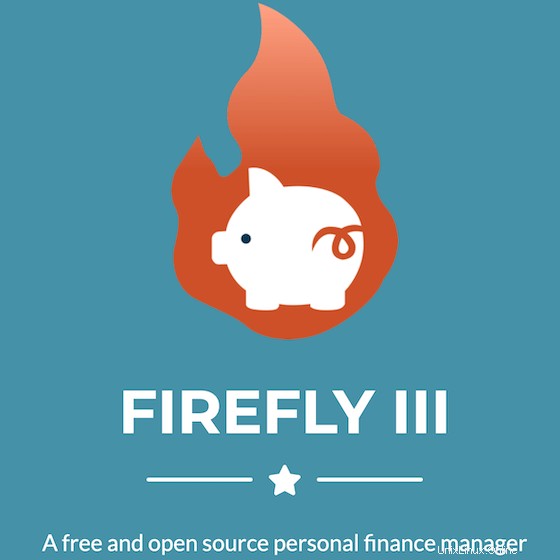
In questo tutorial, ti mostreremo come installare Firefly III su Ubuntu 20.04 LTS. Per chi non lo sapesse, Firefly III è una gestione delle finanze personali gratuita e open source software scritto in PHP.Ti aiuta a tenere traccia delle tue spese, entrate, budget e altri aspetti delle tue finanze da un server self-hosted nella tua casa e nel tuo ambiente.Firefly III supporta l'uso di budget, categorie e tag. Può importare dati da fonti esterne e ha molti rapporti finanziari disponibili.
Questo articolo presuppone che tu abbia almeno una conoscenza di base di Linux, sappia come usare la shell e, soprattutto, che ospiti il tuo sito sul tuo VPS. L'installazione è abbastanza semplice e presuppone che tu sono in esecuzione nell'account root, in caso contrario potrebbe essere necessario aggiungere 'sudo ' ai comandi per ottenere i privilegi di root. Ti mostrerò passo passo l'installazione di Firefly III su Ubuntu 20.04 (Focal Fossa). Puoi seguire le stesse istruzioni per Ubuntu 18.04, 16.04 e qualsiasi altra distribuzione basata su Debian come Linux Mint.
Prerequisiti
- Un server che esegue uno dei seguenti sistemi operativi:Ubuntu 20.04, 18.04 e qualsiasi altra distribuzione basata su Debian come Linux Mint.
- Si consiglia di utilizzare una nuova installazione del sistema operativo per prevenire potenziali problemi.
- Accesso SSH al server (o semplicemente apri Terminal se sei su un desktop).
- Un
non-root sudo usero accedere all'root user. Ti consigliamo di agire comenon-root sudo user, tuttavia, poiché puoi danneggiare il tuo sistema se non stai attento quando agisci come root.
Installa Firefly III su Ubuntu 20.04 LTS Focal Fossa
Passaggio 1. Innanzitutto, assicurati che tutti i pacchetti di sistema siano aggiornati eseguendo il seguente apt comandi nel terminale.
sudo apt update sudo apt upgrade
Passaggio 2. Installazione dello stack LAMP.
È richiesto un server LAMP Ubuntu 20.04. Se non hai installato LAMP, puoi seguire la nostra guida qui.
Passaggio 3. Installazione di PHP Composer.
Deve essere installato un compositore per installare le dipendenze di Firefly. Procedi come segue per configurare il compositore:
cd ~ curl -sS https://getcomposer.org/installer -o composer-setup.php sudo php composer-setup.php --install-dir=/usr/local/bin --filename=composer
Passaggio 3. Installazione di Firefly III su Ubuntu 20.04.
Ora scarichiamo l'ultima versione di Firefly dal sito ufficiale:
cd /var/www/ sudo composer create-project grumpydictator/firefly-iii --no-dev --prefer-dist firefly-iii 5.2.8
Avanti, modifica .env file. Quindi apri il file e apporta le modifiche in base al tuo ambiente:
sudo nano /var/www/firefly-iii/.env
Dopo aver aperto il file, apporta le modifiche sotto evidenziate nel file:
Database credentials. Make sure the database exists. I recommend a dedicated user for Firefly III For other database types, please see the FAQ: https://docs.firefly-iii.org/support/faq If you use Docker or similar, you can set these variables from a file by appending them with _FILE Use "mysql" for MySQL and MariaDB. Use "sqlite" for SQLite. DB_CONNECTION=mysql DB_HOST=127.0.0.1 DB_PORT=3306 DB_DATABASE=firefly DB_USERNAME=fireflyuser DB_PASSWORD=your-stronge-password-here
Dopodiché, torna alla directory principale di Firefly III e aggiorna tutti i pacchetti e i requisiti utilizzando i comandi:
cd /var/www/firefly-iii sudo php artisan migrate:refresh --seed sudo php artisan firefly-iii:upgrade-database sudo php artisan passport:install
Mentre all'interno della stessa directory, correggi i diritti di accesso dei nuovi file:
sudo chown -R www-data:www-data /var/www/firefly-iii/ sudo chmod -R 755 /var/www/firefly-iii/
Passaggio 4. Configurazione di MariaDB.
Per impostazione predefinita, MariaDB non è protetto. Puoi proteggere MariaDB usando mysql_secure_installation sceneggiatura. dovresti leggere attentamente e sotto ogni passaggio che imposterà una password di root, rimuoverà gli utenti anonimi, non consentirà l'accesso root remoto e rimuoverà il database di test e l'accesso per proteggere MariaDB:
mysql_secure_installation
Configuralo in questo modo:
- Set root password? [Y/n] y - Remove anonymous users? [Y/n] y - Disallow root login remotely? [Y/n] y - Remove test database and access to it? [Y/n] y - Reload privilege tables now? [Y/n] y
Successivamente, dovremo accedere alla console MariaDB e creare un database per Firefly III. Esegui il seguente comando:
mysql -u root -p
Questo ti chiederà una password, quindi inserisci la tua password di root MariaDB e premi Invio. Una volta effettuato l'accesso al server del database, devi creare un database per Installazione di Firefly III:
CREATE DATABASE firefly; CREATE USER 'fireflyuser'@'localhost' IDENTIFIED BY 'Your-Strong-Passwd'; GRANT ALL PRIVILEGES ON `firefly`.* TO 'fireflyuser'@'localhost'; FLUSH PRIVILEGES; EXIT;
Passaggio 5. Configurazione del server Web Apache per PrestaShop.
Crea una nuova direttiva host virtuale in Apache. Ad esempio, crea un nuovo file di configurazione di Apache chiamato 'firefly.conf ' sul tuo server virtuale:
touch /etc/apache2/sites-available/firefly.conf ln -s /etc/apache2/sites-available/firefly.conf /etc/apache2/sites-enabled/firefly.conf nano /etc/apache2/sites-available/firefly.conf
Aggiungi le seguenti righe:
<VirtualHost *:80> ServerAdmin [email protected] DocumentRoot /var/www/firefly-iii/public/ ServerName your-domain.com ServerAlias www.your-domain.com <Directory /var/www/firefly-iii/public/> Options FollowSymLinks AllowOverride All Order allow,deny allow from all </Directory> ErrorLog /var/log/apache2/your-domain.com-error_log CustomLog /var/log/apache2/your-domain.com-access_log common </VirtualHost>
Ora possiamo riavviare il server web Apache in modo che avvengano le modifiche:
sudo a2enmod rewrite sudo a2ensite firefly.conf sudo systemctl restart apache2.service
Passaggio 6. Configura HTTPS.
Dovremmo abilitare una connessione HTTPS sicura su PrestaShop. Possiamo ottenere un certificato TLS gratuito da Let's Encrypt. Installa il client Let's Encrypt (Certbot) dal repository Ubuntu 20.04:
sudo apt install certbot python3-certbot-apache
Successivamente, esegui il comando seguente per ottenere un certificato TLS gratuito utilizzando il plugin Apache:
sudo certbot --apache --agree-tos --redirect --staple-ocsp --email [email protected] -d example.com
Se il test ha esito positivo, ricarica Apache per rendere effettive le modifiche:
sudo apache2ctl -t sudo systemctl reload apache2
Passaggio 7. Accesso all'interfaccia Web di Firefly III.
Firefly III sarà disponibile sulla porta HTTP 80 per impostazione predefinita. Apri il tuo browser preferito e vai a https://your-domain.com/ e completare i passaggi necessari per completare l'installazione. Se stai usando un firewall, apri la porta 80 per abilitare l'accesso al pannello di controllo.
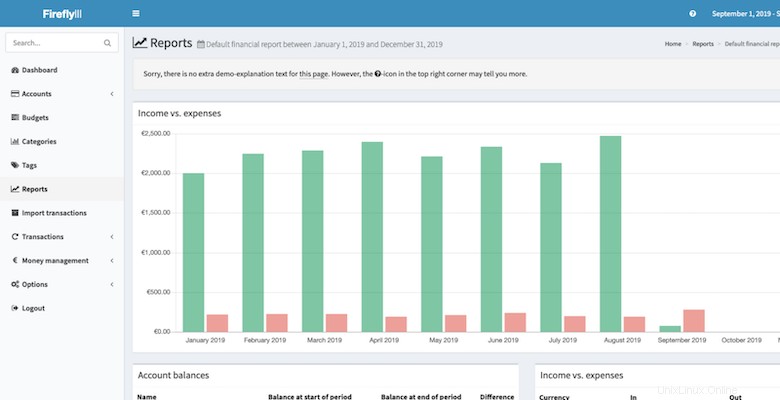
Congratulazioni! Hai installato correttamente Firefly. Grazie per aver utilizzato questo tutorial per l'installazione di Firefly III su Ubuntu 20.04 LTS Focal Fossa system. Per ulteriore aiuto o informazioni utili, ti consigliamo di visitare il sito Web ufficiale di Firefly .